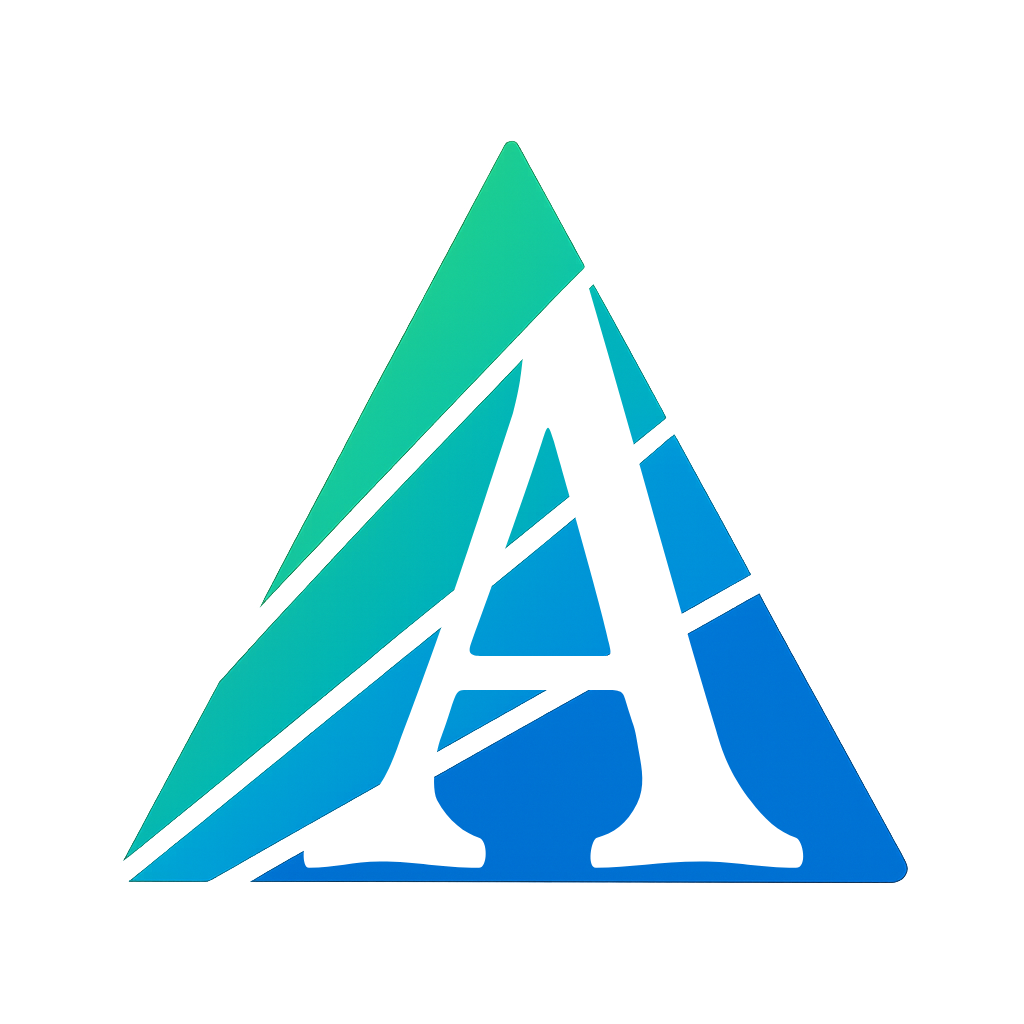Documentação
No geral, a interface divide-se em painel do administrador de formulários e lista dos seus convites.
- Painel do administrador de formulários, ou simplesmente "Os meus formulários" — interface onde, como administrador, pode gerir formulários: criá-los, configurá-los, adicioná-los com perguntas, trabalhar com resultados, ver analítica e muito mais.
- Lista dos seus convites, ou simplesmente "Os meus convites" — interface para os seus utilizadores, onde podem ver a lista de convites para responder a inquéritos, fazer testes ou exames que lhes foram dirigidos por outros administradores de formulários.
Existe ainda o Menu do utilizador, onde poderá ajustar a conta e a aplicação às suas necessidades.
Formulários
Na interface "Os meus formulários" é apresentada a lista atual dos seus formulários. Cada formulário é mostrado como um bloco que contém o título, um breve conjunto de definições e a descrição.
Ao clicar no bloco do formulário, será direcionado para a interface de trabalho desse formulário específico.
Criação e configuração
Para criar um novo formulário, aceda à interface "Os meus formulários" e clique no botão "Criar novo formulário". Em seguida, abrir-se-á o painel de configuração, onde poderá ajustar o formulário.
Estão disponíveis muitas configurações para uma personalização flexível do formulário, para lhe dar as propriedades e características necessárias, conforme as suas tarefas.
Lista completa de definições do formulário:
- Título — o nome do formulário que será visível apenas para si na interface e na lista dos seus formulários. Campo obrigatório.
- Descrição — descrição do formulário que será mostrada aos seus utilizadores antes de preencherem o formulário, teste ou exame. Não é obrigatório.
- Localização — o idioma principal do formulário, no qual serão apresentados os elementos da interface, botões e informações auxiliares. É recomendado que o idioma do formulário, da descrição, das perguntas e das opções de resposta coincida sempre.
O idioma do formulário não tem de coincidir com o idioma selecionado na sua interface, mas por omissão será escolhido o idioma da sua interface. -
Tipo de formulário — a definição principal do formulário, que determina as suas propriedades. Estão disponíveis 3 tipos de formulários:
- Questionário — o formulário mais simples e base, que o utilizador pode preencher, após o que receberá os resultados. O conjunto de funcionalidades deste tipo é limitado, porém está disponível no plano gratuito "Basic".
- Quiz — formulário mais profissional, em que pode adicionar um sistema de pontuação, respostas certas e erradas, mostrar o desempenho ao utilizador após as respostas, adicionar temporizadores, dividir perguntas por páginas, etc.
Disponível no plano "Plus". - Exame — formulário no qual para cada utilizador é gerado um bilhete de exame personalizado, com um sistema de balanço de dificuldade e muitas outras funcionalidades. O bilhete é gerado a partir da lista principal de perguntas, por isso, para o bom funcionamento do gerador de bilhetes, o formulário deve conter perguntas em quantidade suficiente.
Neste tipo de formulário só podem ser usadas perguntas com opções de resposta, sem possibilidade de resposta livre, e deve existir sempre uma resposta correta.
Disponível apenas no plano "Pro".
- Acesso — definição que determina se o formulário está disponível para qualquer utilizador na Internet ou apenas para aqueles a quem, como administrador, gerar e fornecer uma ligação de convite pessoal.
- Público — o formulário está disponível para todos sem restrições. Não disponível para o tipo "Exame", uma vez que cada bilhete de exame está associado à sua Ligação de convite e destina-se apenas a um utilizador específico.
- Apenas por convite — o formulário está disponível apenas através de uma ligação de convite especial.
- Dividir em páginas — definição que determina como as perguntas do formulário serão distribuídas por páginas, ou se todas ficarão numa única página.
- Desativado — a opção mais simples, todas as perguntas numa única página.
- Para várias perguntas — as perguntas podem ser distribuídas por páginas de forma arbitrária, ao critério do administrador. Não disponível para o tipo "Exame", pois não é compatível com o gerador de bilhetes.
- Uma pergunta por página — cada pergunta fica numa página individual.
- Temporizador — definição que estabelece limites de tempo para preencher o formulário ou teste.
Disponível nos tipos Exame e Quiz com acesso "Apenas por convite".- Desativado — o utilizador pode preencher sem limite de tempo.
- Global — ao utilizador é dado um tempo limitado para concluir todo o formulário, definido em "Tempo do temporizador".
- Por pergunta — é atribuído um tempo limitado para responder a cada pergunta. O tempo é definido em "Tempo do temporizador".
- Tempo do temporizador — quantidade de tempo atribuída ao preenchimento do formulário ou da pergunta, conforme a definição "Temporizador". Indica-se em minutos e segundos.
- Sistema de pontos — funcionalidade que ajuda o administrador a avaliar o resultado global do formulário através de um sistema flexível de atribuição de pontos por cada pergunta (funciona apenas com perguntas de escolha múltipla sem resposta livre).
Disponível nos tipos Exame e Quiz. - Sistema de dificuldade — funcionalidade que só pode ser utilizada no tipo Exame.
Se ativada, todas as perguntas serão distribuídas por níveis de dificuldade, de «muito fácil» a «muito difícil». O nível define-se individualmente para cada pergunta na definição «Nível de dificuldade».
É necessário para que a geração automática do bilhete de exame equilibre melhor a dificuldade das perguntas, evitando grandes diferenças entre bilhetes.
Por exemplo, se cada bilhete tiver 35 perguntas, pode definir que em cada bilhete existam 15 fáceis, 15 médias e 5 difíceis. Sem o sistema de dificuldade, esta proporção será aleatória.
Em combinação com o "Sistema de pontos", os pontos são atribuídos não a cada pergunta individualmente, mas por grupo de dificuldade — por exemplo: fáceis 2 pontos, médias 5, difíceis 10 — ao critério do administrador. - Mostrar resultados — funcionalidade que, após a conclusão, permite ao utilizador ver o total de pontos (se o "Sistema de pontos" estiver ativo), o número de respostas certas e erradas, bem como a percentagem de acertos.
Disponível nos tipos Exame e Quiz. - Permitir voltar — permite ao utilizador, após avançar para a página/pergunta seguinte, regressar à anterior.
Pode ser utilizada se o Temporizador estiver no modo "Global". Não pode ser utilizada se "Dividir em páginas" estiver Desativado. - Monitorização de ações — permite detetar ações indesejadas do utilizador durante o preenchimento, como fechar o separador/janela do navegador ou alternar para outra janela/separador.
Necessário para minimizar a procura de respostas noutros separadores/janelas do dispositivo.
Disponível nos tipos Exame e Quiz quando o Temporizador está ativo. - Máx. de ações permitido — valor que define o número máximo de ações indesejadas do utilizador.
Se 0, as ações indesejadas serão registadas, mas não afetarão o processo ou o resultado.
Se maior que 0, quando o utilizador atingir o número definido, o preenchimento será interrompido e os resultados anulados. Antes de começar, o utilizador será informado desta restrição.
Pode ser utilizado quando a Monitorização de ações está ativa. - Data de publicação — data diferida de publicação do formulário. Se ativado, o formulário ficará disponível na data e hora indicadas.
- Data de término — data diferida de expiração do formulário. Se ativado, o formulário ficará indisponível na data e hora indicadas.
Resumo do formulário
No separador "Detalhes" do formulário é apresentado um resumo das definições, o número de perguntas, o número de resultados concluídos pelos utilizadores, o estado atual do formulário e outros dados.
Neste separador encontra-se também o botão para ativar/desativar o formulário (Publicar/Remover publicação).
Perguntas
No separador "Perguntas" do formulário é apresentada a lista de perguntas já adicionadas.
Cada pergunta é mostrada como um bloco com o título, um breve conjunto de definições e botões de Edição e Eliminação.
Se a definição "Dividir em páginas" estiver definida como Para várias perguntas, estará disponível o botão "Adicionar página" para criar páginas e distribuir perguntas entre elas.
À esquerda de cada bloco de pergunta existe uma âncora com este aspeto: ; ao clicar e manter pressionado, pode arrastar os blocos para alterar a ordem ou mover entre páginas.
Para adicionar uma nova pergunta, clique no botão "Adicionar pergunta" na parte superior. Será aberto o painel de configuração da pergunta, onde poderá ajustá-la, adicionar descrição, opções de resposta e mais.
Configuração da pergunta
Estão disponíveis várias definições para ajustar a pergunta e determinar como o utilizador responderá e que efeito isso terá no resultado.
Note que a disponibilidade de algumas definições depende de outras, podendo ser mutuamente exclusivas.
Lista completa de definições da pergunta:
- Título — o nome da pergunta visível apenas para si na interface e na lista de perguntas do formulário ou do bilhete de exame. Recomenda-se indicar de forma muito breve (2–3 palavras) o tema da pergunta. Campo obrigatório.
- Descrição — a descrição da pergunta que será mostrada aos seus utilizadores no formulário, teste ou exame. É obrigatória.
Para titulares dos planos "Plus" ou "Pro" está disponível a versão avançada do editor de descrição, permitindo texto com formatação elaborada, por exemplo, alterar tamanho, cor e estilo da fonte, adicionar listas, imagens, vídeo, blocos de código com realce de sintaxe ou fórmulas matemáticas. - Pode ser ignorada — define se o utilizador pode saltar a resposta a esta pergunta e prosseguir, ou se a resposta é obrigatória.
Se no formulário "Dividir em páginas" estiver definido como "Uma pergunta por página", estará disponível o botão "Ignorar". -
Tipo de resposta — definição principal da pergunta, que determina a forma de resposta. Estão disponíveis:
- Lista de opções — o utilizador deve escolher uma ou várias das opções apresentadas. Pode também permitir resposta própria ou definir quais as opções corretas e incorretas.
- Campo de entrada — o utilizador deve introduzir a resposta num campo de entrada. O tipo e as propriedades deste campo são definidos nas definições seguintes.
- Seleção de data — o utilizador deve escolher uma data num seletor.
- Intervalo — o utilizador define um valor através de um controlo deslizante horizontal. Ao mover, o valor altera-se de imediato.
- Avaliação — uma fila de símbolos (normalmente estrelas); ao clicar, o utilizador define um valor igual à posição do símbolo.
- Dados pessoais — tipo especial que recolhe dados pessoais do utilizador, como nome, apelido e email. Ajudam a orientar-se na lista de resultados e a encontrar um resultado específico.
-
Tipo de lista de opções — subdefinição de Lista de opções que determina quantas opções o utilizador pode escolher. Estão disponíveis 2 tipos:
- Uma opção — o utilizador pode escolher apenas uma opção.
- Várias opções — o utilizador pode escolher uma ou várias opções.
- Corretude — subdefinição de Lista de opções que determina se as opções se dividem em corretas e incorretas.
- Resposta própria — subdefinição de Lista de opções que define se o utilizador pode introduzir a sua própria resposta. Não disponível se a definição "Corretude" estiver ativa.
- Nível de dificuldade — subdefinição de Lista de opções; se o tipo de formulário for "Exame" e o "Sistema de dificuldade" estiver ativo, define a que grupo de dificuldade pertence a pergunta atual. Obrigatório indicar.
- Opções de resposta — subdefinição de Lista de opções, a lista de opções disponíveis para o utilizador selecionar na pergunta atual. Para adicionar uma nova opção, clique em "Adicionar opção" e ela será adicionada dinamicamente ao fim da lista.
Para cada opção estão disponíveis arrastar para mudar a ordem e o botão de eliminação.
Se a Corretude estiver ativa, cada opção terá a marca "Correta". Se estiver definido "Várias opções", pode haver várias corretas, mas em qualquer caso pelo menos uma. -
Tipo de campo — subdefinição de Campo de entrada que determina as propriedades do campo e os tipos de dados permitidos. Estão disponíveis 5 tipos:
- Uma linha — campo de texto simples sem quebras de linha.
- Multilinha — campo de texto onde é possível quebrar linha.
- Número — campo numérico que aceita apenas números inteiros.
- Número decimal — campo numérico que aceita inteiros ou números com vírgula (decimais).
- Email — campo para introdução de email.
-
Tipo de dados pessoais — subdefinição de Dados pessoais que define quais dados se esperam no campo:
- Nome
- Apelido
- Comprimento mín. — subdefinição de Campo de entrada para os tipos Uma linha ou Multilinha, que define o comprimento mínimo permitido da string. Deve ser um número inteiro não inferior a 0. Opcional.
- Comprimento máx. — subdefinição de Campo de entrada para os tipos Uma linha ou Multilinha, que define o comprimento máximo permitido da string. Deve ser um número inteiro não inferior a 0. Opcional.
- N.º de linhas por defeito — subdefinição de Campo de entrada para o tipo Multilinha, que define a altura inicial do campo em linhas. Deve ser um inteiro não inferior a 1. Opcional.
- Mín. — subdefinição de Campo de entrada para os tipos Número ou Número decimal, que define o valor mínimo permitido. Deve ser um número inteiro. Opcional.
- Máx. — subdefinição de Campo de entrada para os tipos Número ou Número decimal, que define o valor máximo permitido. Deve ser um número inteiro. Opcional.
- Passo — subdefinição de Campo de entrada para os tipos Número ou Número decimal, que define o número ao qual o valor introduzido deve ser múltiplo. Deve ser um número inteiro. Opcional.
Particularidades do Exame
No tipo "Exame", o tipo de pergunta é sempre "Lista de opções" e não pode ser alterado. Não é possível desativar a Corretude nem ativar Resposta própria, pelo que esses controlos estarão ocultos.
Definições de dificuldade
Se o tipo de formulário for "Exame" e o "Sistema de dificuldade" estiver ativo, ficará disponível o separador "Definições de dificuldade".
Neste separador pode ajustar a dificuldade média do bilhete de exame.
Para tal, indique quantas perguntas de cada dificuldade existirão em cada bilhete. Existem 5 níveis:
- Muito fácil
- Fácil
- Médio
- Difícil
- Muito difícil
Durante a geração automática dos bilhetes, será usado o número indicado de perguntas de determinada dificuldade, mas em ordem aleatória. Assim, o nível global de dificuldade dos bilhetes ficará equilibrado, mantendo-se a unicidade de cada conjunto de perguntas.
Escolhe quais níveis usar; não é obrigatório utilizar todo o intervalo. Normalmente usam-se 2–3 níveis, por exemplo de Fácil a Difícil.
Além disso, se o "Sistema de pontos" estiver ativo, neste separador pode indicar quantos pontos correspondem a cada nível de dificuldade, pois com a combinação "Sistema de pontos" + "Sistema de dificuldade" já não se atribuem pontos por pergunta, mas apenas aqui por nível.
Ligações de convite
Este separador fica disponível se na configuração do formulário estiver ativa a função "Acesso — Apenas por convite".
No separador "Ligações de convite" é apresentada por omissão a lista atual de ligações ativas.
Cada ligação é mostrada como um bloco com informação geral:
- URL completo da ligação
- Nome e apelido do utilizador convidado, se indicados
- Endereço de E-mail do utilizador convidado, se indicado
- Número de perguntas no bilhete de exame, se o tipo for Exame
Em cada bloco há também um comutador para ativar/desativar a ligação e um conjunto de botões:
- Botão de envio do convite por email, se o endereço estiver indicado; indisponível se a ligação já foi enviada, usada ou desativada;
- Botão de copiar o URL para a área de transferência; indisponível se a ligação estiver desativada;
- Botão "Partilhar" para enviar a ligação para redes sociais, mensageiros, email, etc.; indisponível se a ligação já foi usada ou desativada;
- Botão para gerar QR code da ligação; indisponível se a ligação estiver desativada;
- Botão de edição da ligação; indisponível se a ligação já foi usada;
- Botão de eliminação da ligação; indisponível se a ligação já foi usada;
- Botão para ir aos resultados do utilizador; disponível apenas após a ligação ter sido utilizada;
Ao clicar no bloco da ligação de convite, entra na interface de trabalho dessa ligação específica.
Para adicionar uma nova ligação de convite, clique em "Adicionar" e será direcionado para a criação da nova ligação.
Criação de uma ligação de convite
Ao criar uma nova ligação de convite, estão disponíveis os seguintes campos:
- Nome
- Apelido
Nenhum destes campos é obrigatório; podem ficar vazios. No entanto, para facilitar a identificação dos resultados mais tarde, recomenda-se adicionar estas informações; caso contrário, a identificação pode ser difícil.
No momento da criação, é atribuído a cada ligação de convite um chave única, que é anexada ao URL da própria ligação. Se a ligação permanecer anónima (sem nome, apelido e email), o único identificador será a chave única.
Se os seus utilizadores (clientes/colaboradores/estudantes/...) forem recorrentes, pode guardar os seus dados na lista de contactos com o botão "Guardar contacto", bem como importá-los clicando em "Importar" e escolhendo o contacto.
Se o tipo for "Exame", após criar a ligação será imediatamente direcionado para o seu ecrã de trabalho para preencher o bilhete de exame com perguntas, pois inicialmente estará vazio.
Edição da ligação de convite
Em geral, a interface de edição é semelhante à de criação, mas adiciona-se o comutador de estado (ativada/desativada) e é mostrada a chave única.
Bilhete de exame
Se o tipo de formulário for "Exame", na interface de edição da ligação de convite estará disponível uma segunda parte destinada a trabalhar com o bilhete de exame e a preenchê-lo com perguntas.
Pode preencher o bilhete de duas formas:
- Clicando em "Gerar bilhete" — o bilhete será preenchido de imediato com base nas definições de dificuldade (se o "Sistema de dificuldade" estiver ativo, as definições estiverem preenchidas e o formulário tiver perguntas suficientes para cada nível).
- Preenchendo manualmente, clicando em "Adicionar pergunta" e escolhendo as perguntas necessárias da lista (pode selecionar várias de uma vez).
Num bilhete já preenchido, pode alterar a ordem das perguntas arrastando pela âncora e pode eliminá-las clicando no botão de eliminação.
No tipo "Exame", não é possível ativar uma ligação de convite cujo bilhete não tenha perguntas adicionadas.
Lista de contactos
Este separador fica disponível se na configuração do formulário estiver ativa a função "Acesso — Apenas por convite".
Aqui é apresentada a lista de contactos dos seus utilizadores (clientes/colaboradores/estudantes/...). Esta lista serve para que, posteriormente, possa importar os dados (nome, apelido e email) para as ligações de convite, facilitando a sua criação.
Para adicionar um novo contacto, clique em "Adicionar" e será direcionado para o ecrã de criação de um novo contacto.
Cada contacto tem 3 campos:
- Nome
- Apelido
Para guardar um contacto, é necessário preencher todos os campos. Note também que o Email na sua lista de contactos não pode repetir-se.
Resultados
Neste separador é apresentada a lista de resultados do preenchimento do formulário pelos utilizadores. Cada resultado é mostrado como um bloco com informação breve:
- Chave — chave única de cada resultado;
- Estado do resultado: Em curso ou Concluído;
- Data e hora da conclusão do formulário;
- Nome e apelido do utilizador, se no formulário estiver "Apenas por convite" e a ligação tiver nome/apelido indicados;
- Email do utilizador, se "Apenas por convite" e o email estiver indicado na ligação;
- Pontos obtidos pelo utilizador neste resultado, se o "Sistema de pontos" estiver ativo;
- Percentagem % de respostas corretas, se o tipo for Quiz ou Exame;
Ao clicar no bloco do resultado, abrirá a página com a informação detalhada deste resultado:
- Resumo geral;
- Registo de ações indesejadas (se a "Monitorização de ações" estava ativa);
- lista completa de respostas às perguntas do formulário, com indicação de correção, quando aplicável;
Analítica
No separador Analítica é apresentado um resumo geral de todos os resultados desde a criação do formulário.
Estão disponíveis as seguintes informações:
- Gráficos de preenchimento — mostram a dinâmica de preenchimento pelos utilizadores:
- Gráfico diário — número de preenchimentos por dia nos últimos 30 dias.
- Gráfico mensal — número de preenchimentos por mês nos últimos 12 meses.
- Estatísticas de resultados — dados estatísticos agregados de todo o período:
- Total de resultados
- Total de pontos no formulário
- Média de pontos obtidos
- Máximo de pontos obtidos
- Mínimo de pontos obtidos
- Média da percentagem de acertos
- Percentagem máxima de acertos
- Percentagem mínima de acertos
- Estatísticas das perguntas — dados estatísticos por cada pergunta individualmente.
Para perguntas com opções:- Número e percentagem relativa de omissões;
- Número e percentagem relativa de respostas corretas;
- Tabela comparativa por cada opção de resposta;
- Gráfico comparativo por cada opção de resposta;
Para perguntas com campo numérico:- Número e percentagem relativa de omissões;
- Valor médio da resposta;
- Valor máximo da resposta;
- Valor mínimo da resposta;
Para perguntas com campo de texto ou data: a lista completa de respostas.
Branding e estilização
Neste separador pode ajustar o aspeto do formulário, alterando atributos como cor de fundo, texto, botões e outros elementos, estilos de fonte e muito mais. Lista não exaustiva de opções:
- Cor de fundo da página
- Cor do texto
- Estilo da fonte
- Cor do cabeçalho (topo)
- Carregamento de logótipo
- Possibilidade de ocultar o cabeçalho
- Cores do temporizador conforme o tempo restante
- Cores dos botões
- Percentagem mínima de acertos dos utilizadores
A estilização é efetuada em modo de pré-visualização em tempo real.
Integrações com serviços externos
Neste separador pode configurar o envio dos resultados do formulário dos utilizadores.
Os resultados serão enviados automaticamente (via webhook) após a conclusão do formulário.
Para ativar esta função, é necessário indicar:
- URL completo do endpoint para onde os dados serão enviados
- Formato dos dados: JSON ou XML
- Opcional: configuração de cabeçalho HTTP e token para autenticação no seu servidor
Controlo de Acesso por IP
O controlo de acesso por IP é uma funcionalidade disponível apenas para os formatos "Questionário" e "Exame". Permite restringir o acesso ao formulário a endereços IP ou máscaras específicos.
Se o acesso ao formulário estiver limitado apenas através de links de convite, pode definir adicionalmente um endereço IP ou máscara que se aplica apenas a um bilhete de exame específico.
Para ativar esta funcionalidade, ative o respetivo interruptor na configuração do formulário: "Controlo de Acesso por IP"
No separador Controlo de Acesso por IP terá de adicionar os endereços IP que devem ter acesso ao formulário.
Um endereço IP pessoal adicional para cada link pode ser adicionado diretamente nas definições do Link de Convite.
Grupos de trabalho
Grupo de trabalho — é um espaço para colaboração com formulários e resultados. Em cada grupo existem:
- Administrador — utilizador que criou o grupo e é o seu proprietário. Pode:
- Convidar e remover participantes
- Configurar permissões individuais de cada participante
- Escolher os formulários disponíveis para o grupo
- Ativar ou desativar o grupo
- Eliminar o grupo, se necessário
- Participantes — utilizadores convidados pelo Administrador. Podem:
- Trabalhar com os formulários disponibilizados, no âmbito das permissões atribuídas
- Ativar ou desativar a definição «Partilhar contactos» — a decisão é individual
- Abandonar o grupo a qualquer momento
Permissões individuais do participante
O Administrador pode definir, de forma flexível, as ações disponíveis para cada participante.
Lista de permissões:
- Configuração do formulário — alterar definições principais do formulário;
- Definições de dificuldade — gerir a distribuição dos níveis de dificuldade das perguntas;
- Gestão de perguntas — criar, editar e eliminar perguntas;
- Gestão de ligações — gerir ligações de convite;
- Ver resultados — ver todos os resultados do formulário;
- Ver analítica — acesso às estatísticas e dados analíticos do formulário;
- Configurar integrações — gerir integrações com LMS, webhooks e outras;
- Estilização e branding — ajustar o design (cores, logótipo, fontes);
Acesso aos formulários
Para adicionar um formulário a um grupo de trabalho, na configuração principal do formulário selecione «Grupo de trabalho» e indique o grupo desejado.
Após guardar, todos os participantes verão o formulário na página dos grupos disponíveis, numa lista separada agrupada pelo nome do grupo.
Ao abrir o formulário, o participante verá apenas as secções do menu às quais o administrador lhe concedeu acesso.
Definições da conta
Pode aceder às definições da conta através do menu do utilizador no canto superior direito, escolhendo o item "Conta".
Aqui são apresentados os seus dados pessoais, redes sociais ligadas, o plano de subscrição ativo e a interface para alterar a palavra-passe.
Definições da aplicação
Pode aceder às definições da aplicação através do menu do utilizador no canto superior direito, escolhendo o item "Definições".
Aqui pode ajustar os idiomas da interface e alternar entre o tema claro e escuro.
Interface para clientes
Aqui são mostrados os convites para preencher formulários dirigidos a si. Para que um convite seja exibido nesta lista, o Email indicado na ligação de convite deve ser idêntico ao da sua conta (pode vê-lo em Definições da conta na secção de dados pessoais).